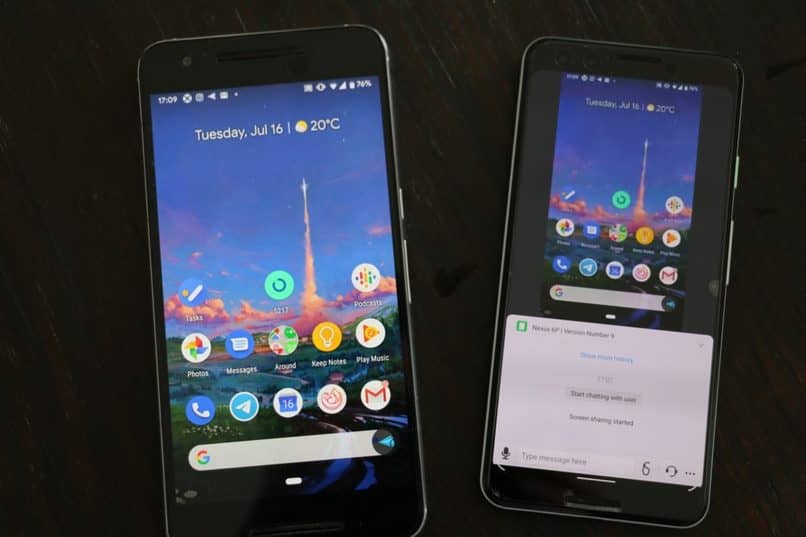
Tärkeä vaihtoehto niille, jotka tarvitsevat tukea työskentelemään muiden mobiililaitteiden kanssa tai määrittämään ne, opit tässä artikkelissa kuinka jakaa tai kopioida matkapuhelimen näyttö toisen Androidin kanssa.
Näytön jakaminen voi auttaa meitä, jos teemme a online-tuki, auttaa ystäviä tai perhettä ristiriitaisissa puhelimissaan ja paljon muuta, lähettämään tai kopioimaan matkapuhelimesi näyttö televisiossa Google Chromecastin avulla, se voi olla myös erittäin hyödyllinen työkalu Android.
yksiAvustaja, on sovellus, joka antaa meille pääsyn etäkäyttöön toiseen mobiililaitteeseen missä tahansa, jolla henkilö voi käyttää näyttöäsi ja tehdä kaikenlaisia toimintoja sisällä, meillä on myös mahdollisuus merkitä näyttö kynällä, esimerkiksi näytön sovellukseen tai vaihtoehtoon.
Pääsy ääniohjaukseen, jossa voit kuunnella reaaliajassa ikään kuin kutsu tälle henkilölle ja kertoa sinulle, kuinka tehtävät suoritetaan, se on ihanteellinen tekniseen tukeen, joka voi tarjota apua poistumatta työpaikalta.
Kuinka jakaa laitteen näyttö jonkun muun kanssa Androidissa?
- Aloittaaksemme meidän on Lataa Screen Share sovelluksen Pelikauppa ja asenna se laitteellemme.
- Se luo suoran pääsyn laitteen näytöltä ja sen avulla voimme käyttää sovellusta.
- Kun kirjoitamme sovelluksen, voimme nähdä, että siinä näkyy kaksi toimintavaihtoehtoa.
- Jaa. Tämä tarkoittaa näytön jakamista toisen käyttäjän kanssa saadakseen apua tältä käyttäjältä.
- auta. Viitaten käyttäjän toisen näytön näkemiseen, jotta hän voi tarjota apua laitteellaan.
Jaa näyttö ja tue toista laitetta
- Tarkistamalla vaihtoehto ”Jaa” Voimme nähdä, että ponnahdusikkuna pyytää meiltä vahvistuksen tälle toiminnolle varoituksella, että jaat mobiililaitteesi toisen henkilön kanssa.
- Kun napsautamme ”Alkaa” Näemme, että uusi välilehti tarjoaa meille pariliitoskoodin, jolla voimme jakaa laitteemme toisen käyttäjän kanssa.
- Tämä henkilö, joka antaa meille tukea, antaa vaihtoehdon ”Auta” ja tässä uudessa ikkunassa se pyytää yhdistämiskoodia, jonka jakava henkilö näkyy näytöllä.
- Kun tämä henkilö pyytää lupaa pariliitokseen, huomaamme, että tämä kestää muutaman minuutin, ja vaikka apua pyytänyt henkilö voi jättää mikrofoninsa päälle tai pois päältä, jos he eivät halua kuunnella suoraa tukea.
- Kun saavutamme molempien näyttöjen synkronoinnin, voimme nähdä, että kun tuen tarjoaja napsauttaa missä tahansa näytössä toiselle käyttäjälle, se toistetaan kädessä, joka osoittaa toiminnan, jonka tuki on suorittanut.
- On myös tärkeää, että jos emme käynnistä mikrofonia, voimme nähdä, että tuen tarjoamisesta vastaava henkilö puhuu meille tekstiviestillä, joka näytetään samalla näytöllä aivan keskellä.
- Tuesta on myös mahdollista deaktivoida mikrofoni vaihtoehdon avulla, joka sijaitsee aivan näytön oikeassa yläkulmassa, jossa se osoittaa meille ”mikrofoni” missä äänilähdön napsauttaminen peruutetaan.

Ota tämä huomioon jakaa näyttö toisen matkapuhelimen kanssa
Toimintoja, joita tukea tarjoava henkilö tekee sormellaan simuloidulla näytöllä, ei suoriteta todellisella näytöllä, hän voi antaa sinulle vain ohjeet siitä, mitä sinun tulee tehdä todellisella mobiililaitteellasi, jotta saavutat kokoonpanon siinä ja opit kuinka tehdä se itse. Voit myös kopioida Android-matkapuhelimesi näytön Smart TV: ssä.
Jos tämä askel askeleelta kuinka jakaa tai kopioida matkapuhelimen näyttö toisen Androidin kanssa voi auttaa sinua löytämään sovelluksen, joka auttaa sinua tässä prosessissa, voit nähdä täydellisempiä oppaita Android Täältä osoitteesta miracomosehace.com löydät tietoa siitä, miten voit ladata tiktok-videoita Androidiin helposti ja paljon muuta.